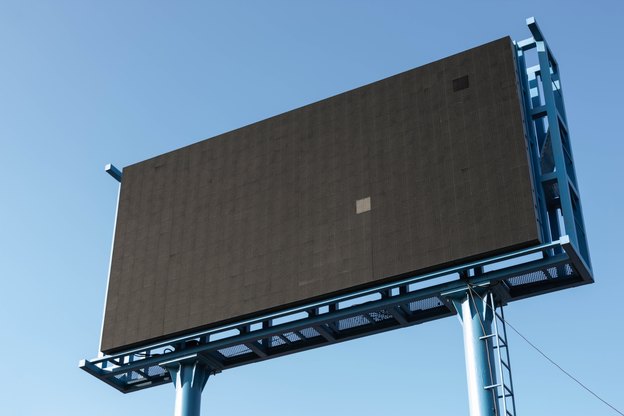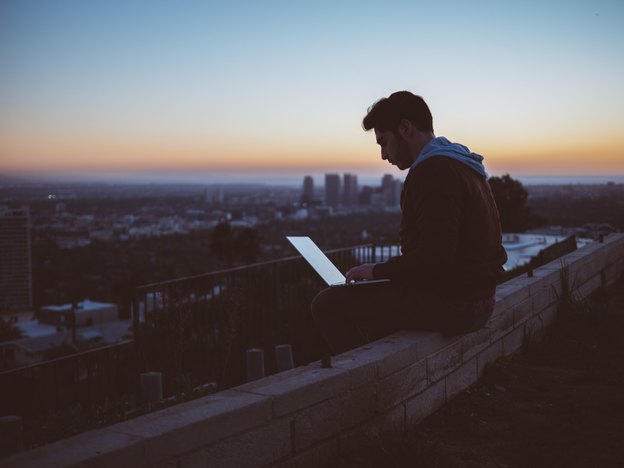از حد خود فراتر نروید
این نکته به مفهوم انتخاب بازیهای با الزامات خاص کمتر است. بطوریکه کاملاً واضح است، با امکانات سخت افزاری یک نوت بوک (بهویژه یک لپ تاپ ارزانتر یا پایینتر) این بازی ها یکدست تر اجرا میشوند. این به معنی بازی با گرافیکهای کیفیت پایین و بی طرفدار و شاید با عناوین قدیمیتر است.

البته این موضوع به این معنی نیست که شما مجبورید بازیهای آشغال را بازی کنید، زیرا تعدادی از تلاشهای ماهرانه معاصر وجود دارند که CPU یا GPU –قدرتمند- نیستند به Cuphead (تصویر بالا) یا Park Thimbleweed فکر کنید - و برخی از کلاسیکها که هنوز، کلاسیکاند. در مورد دوم، شما میتوانید موردی قدیمیتر مانند Sims 4 که درواقع دارای سبک لپتاپ برای اجرای یکدستتر است را امتحان کنید. ترکیبات ما را که تعدادی از بازیهای با منبع نور را فهرست میکند بررسی کنید.
رزولوشن خود را بهینه کنید
برای بهترین عملکرد، بهویژه برای بازی با بازیهای با تقاضای بیشتر، کم کردن رزولوشن صفحه ایده خوبی است. ضمناً، بهتر است که یک تیرانداز متحرک روان داشته باشیم که در آن شما واقعاً میتوانید نشانهگیری کنید و بدها را بزنید و بعد به داشتن یک نمایش اسلاید با نمای مجلل که در آن شما گیر میکنید و در اطراف سطح، بدون هیچ امیدی برای ضربه زدن به هدف حركت میکنید، فکرکنید.
رزولوشن صفحهنمایش را به همان اندازه که میتوانید تا جایی که غیرمنطقی نباشد، با در نظر گرفتن رواداری شخصی خود برای گرافیک باکیفیت پایینتر کم کنید. به همان اندازه، منوی داخل بازی را برای کاهش سطوح جزئی ببینید و مطمئن شوید که از اثرات تجملی مثل ضد ناصافی، سایههای پر جزئیات، اثرات موجی آب و غیره خلاص شوید.
همهچیز را در نظم نگهدارید
با گذشت زمان، لپتاپ شما - یا درواقع هر رایانهای - هنگامیکه بازیها و نرمافزارهای بیشتری را نصب کنید بهآرامی آوار بیشتری را روی هم انباشت میکند که باعث میشود کندتر شود. شما میتوانید خانه را تمیز کنید و کاری کنید ویندوز سریعتر اجرا شود. با روشن کردن کلیناپ دیسک (بهسادگی در Cortana / نوار جستجو، در کنار دکمه Start در ویندوز 10، تایپ کنید و روی نماد کلیک کنید تا تمیز کردن را شروع کند). بجای آن ممکن است ترجیح دهید از یک ابزار رایگان مانند CCleaner یا ابزار مشابه استفاده کنید. ما شمارا با گزینههایی که پیش رودارید، پوشش دادهایم.
همچنین اطمینان حاصل کنید که از هر برنامه یا سرویس دیگری که نیازی ندارید در هنگام بازی استفاده نمیکنید، زیرا منابع انرژی را مصرف میکنند در غیر این صورت بازی آن را مصرف میکند. تمام برنامههای در حال اجرا را ببندید و همچنین میتوانید برای دیدن برنامههایی که از CPU، حافظه و فضای دیسک بیشتر استفاده میکنند به Task Manager نگاه کنید (Ctrl-Alt-Delete را باهم فشار دهید، سپس روی Task Manager کلیک کنید). همچنین ممکن است فرایندهای پسزمینه را متوقف کنید، اما مراقب باشید که هیچ موردی را که برای عملکرد ویندوز ضروری است خاموش نکنید (اگر مطمئن نیستید چکاری انجام میدهد، رهایش کنید). درنهایت، همچنان ایده خوبی است که مطمئن شوید که درایورهای سختافزار نوت بوک شما بهویژه درایورهای گرافیکی بهروز هستند، اگر شما یک GPU مجزا داشته باشید واقعاً تعیینکننده است و میتواند تفاوت زیادی را در عملکرد برخی از بازیها ایجاد کند.
کنترل گرها و دسته های بازی

در عوض تلاش برای گرفتن بازی با صفحهکلید و یا درواقع با صفحهکلید و یک موس قابلحمل یک گیم پد کنسول بخرید (اگر کنسول دارید، از همانی که دارید استفاده کنید). بسیاری از بازیها اگر به یک گیم پد عادت کنید تجربه خوبی را در اختیار شما میگذارند و برخی از بازیها با یک پد حتی عالی هستند.
کنترلر Xbox One مایکروسافت، همانطور که انتظار میرود، بهطور کاملاً بومی در ویندوز پشتیبانی میشود و بهترین انتخاب در این زمینه است، هرچند کنترلر PS4 هم درست کار میکند.
ایده درخشان
بازی ها باتری بسیار زیادی مصرف میکنند. یکی از راههای ساده برای کمک بهصرفه جویی در انرژی این است که روشنایی (Brightness) صفحه نمایش را، حداقل تا آنجا که میتوانید تجربه یک بازی دلپذیر را داشته باشید، کاهش دهید.
در ضمن مطمئن شوید که برنامه انرژی (Control Panel > Hardware and Sound > Power Options) برای عملکرد متعادل و نه بالا تنظیمشده است، زیرا دومی باعث میشود ازلحاظ تخلیه باتری ارزشش را نداشته باشد. همچنینفراموش نکنید که شما میتوانید شارژرهای قابلحمل باتری را برای نوتبوکها خریداری کنید تا در هنگام حرکت طول عمر بیشتری به شما بدهد.
این مقاله ترجمهای است از: Top tips for gaming on laptops
عکس: Hardik Sharma on Unsplash